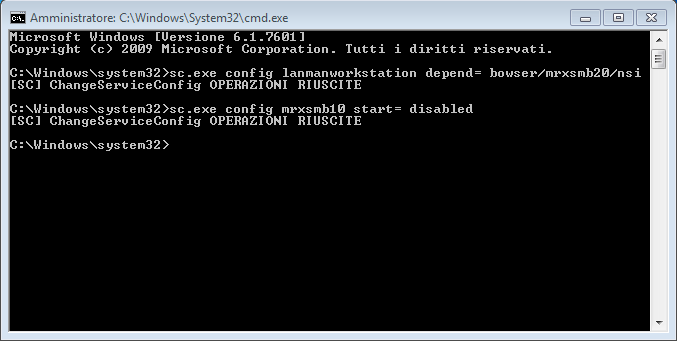Come disabilitare SMBv1
Inviato da giovanni il Mar, 05/23/2017 - 11:21

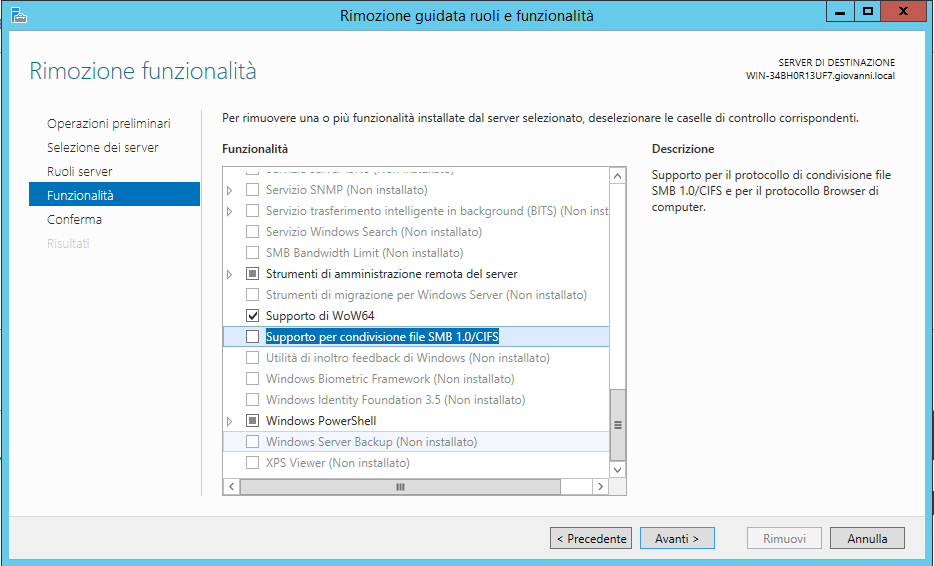
TRAMITE POWERSHELL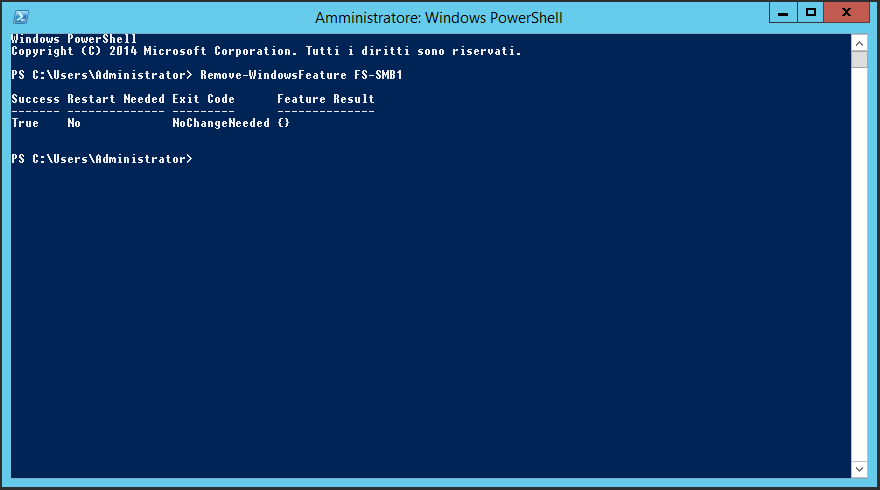
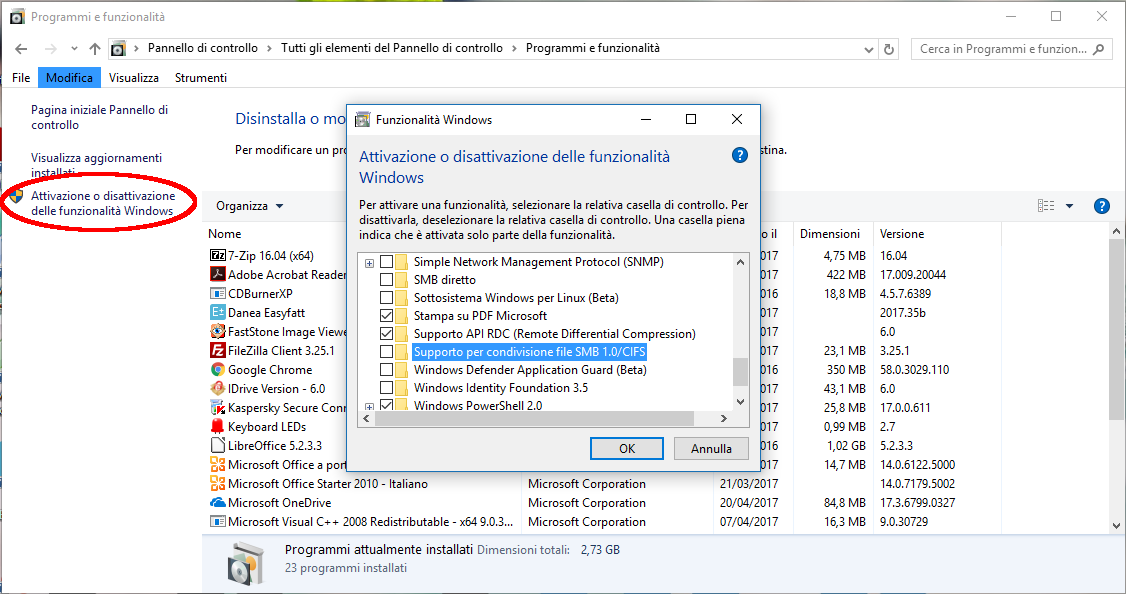
TRAMITE POWERSHELL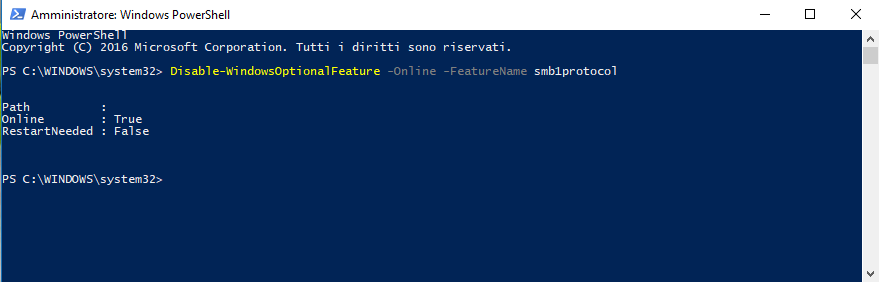
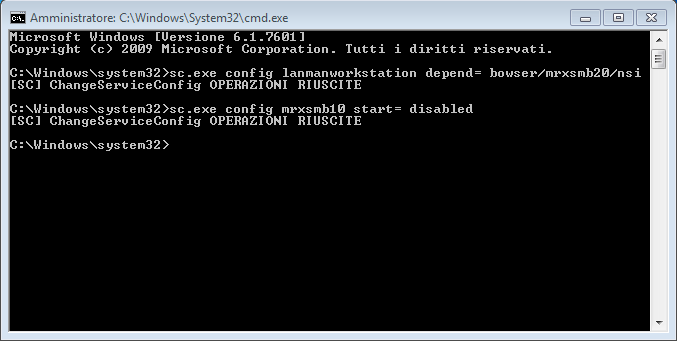

L'attacco di WannaCry ha ribadito ancora una volta che la sicurezza informatica è essenziale.
Uno dei consigli per difendersi da WannaCry e da altri malware che potrebbero sfruttare le stesse vulnerabilità è quello di disabilitare l'SMBv1, la vecchia versione del protocollo Server Message Block versione 1 usato per la condivisione dei file dalle macchine Windows.
Come disabilitare SMBv1 su Windows Server 2012 R2 e Windows Server 2016
TRAMITE SERVER MANAGER
- Aprire il Server Manger, selezionare Gestione in alto a destra
- Aprire Rimuovi ruoli e funzionalità
- Selezionare il server e spostarsi nella scheda Funzionalità
- Deselezionare Supporto per condivisione file SMB 1.0/CIFS
- Premere avanti e riavviare il server.
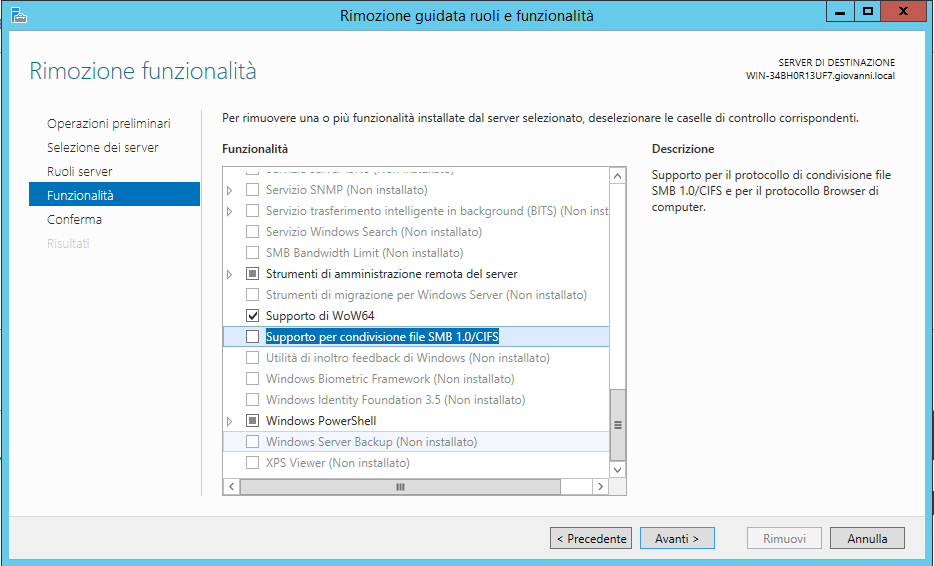
TRAMITE POWERSHELL
- Aprire PowerShell
 (lo puoi trovare anche con Start -> Esegui - > powershell)
(lo puoi trovare anche con Start -> Esegui - > powershell) - Digitare
Remove-WindowsFeature FS-SMB1e premere Invio
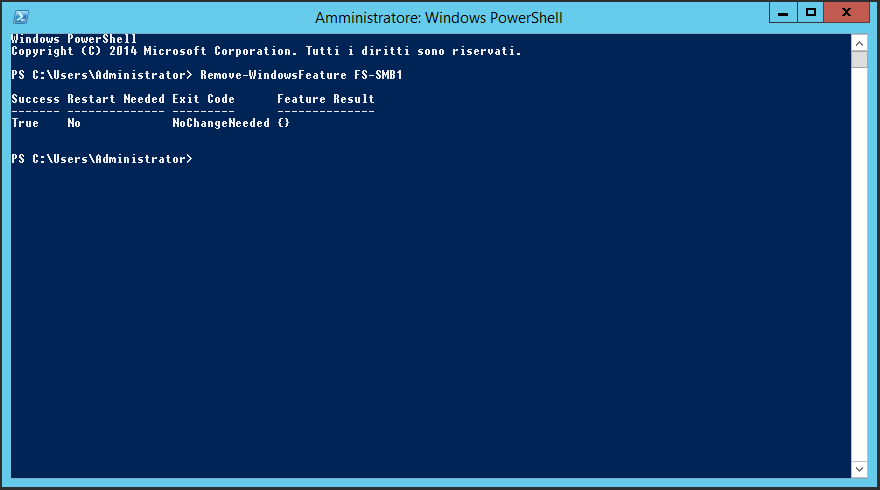
Come disabilitare SMBv1 su Windows 8.1 e Windows 10
TRAMITE PROGRAMMI E FUNZIONALITÀ
- Aprire Programmi e funzionalità digitando nel menu Start Pannello di controllo
- Nei collegamenti a sinistra premere Attivazione o disattivazione delle funzionalità Windows e premere OK sulla finestra di Controllo dell'account utente
- Cercare e togliere la spunta da Supporto per condivisione file SMB 1.0/CIFS, premere OK e riavviare il sistema
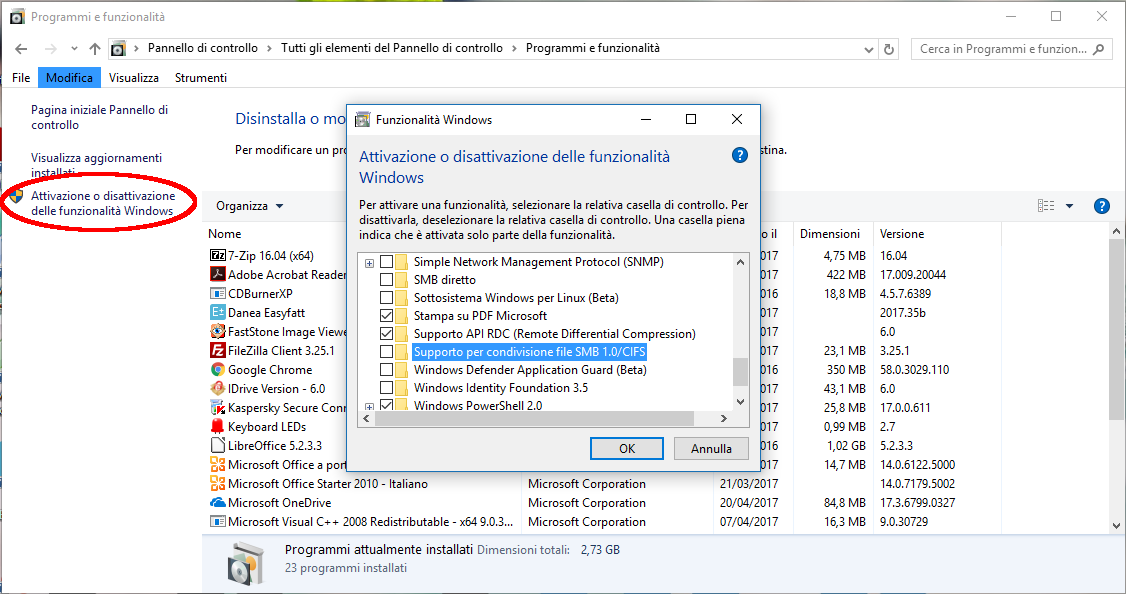
TRAMITE POWERSHELL
- Aprire PowerShell con diritti d'amministratore
 digitando powershell nel menu Start -> clic destro -> Esegui come amministratore
digitando powershell nel menu Start -> clic destro -> Esegui come amministratore - Digitare
Disable-WindowsOptionalFeature -Online -FeatureName smb1protocole premere Invio
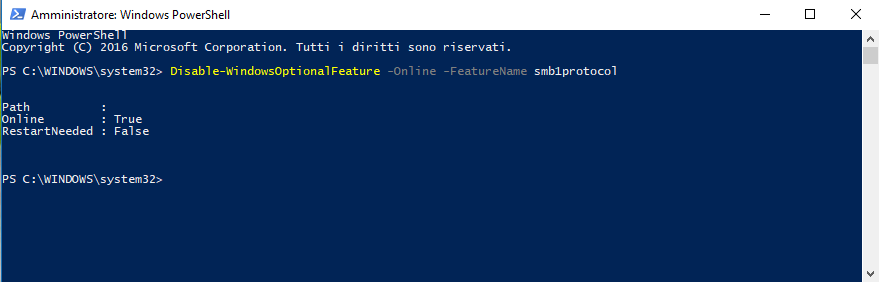
Come disabilitare SMBv1 su Windows 7
- Aprire il Prompt dei comandi con i diritti di amministratore (Start -> digitare cmd -> clic destro -> Esegui come amministratore
- Digitare i seguenti comandi
sc.exe config lanmanworkstation depend= bowser/mrxsmb20/nsie premere Invio
sc.exe config mrxsmb10 start= disabled